I ragazzi della prima continuano con la scoperta di Excel.
Sara ci mostra come convertire un numero decimale in numero romano.
da “decimali” in numeri romani su excel.
Per prima cosa devi posizionarti su una cella e scrivere un numero a base 10 per esempio 25. Dopo ti devi posizionare su un’altra cella e digitare =ROMANO(…).
Al posto dei puntini, il riferimento cella nella quale hai scritto 25. Es: =ROMANO(A2).
Successivamente devi cliccare invio e excel ti darà 25 scritto con le cifre romane (XXV).
Se hai messo più numeri per esempio da A2 fino a A10 devi digitare =ROMANO(A2), poi copiare la formula trascinandola nelle celle sottostanti e avrai i numeri in romano.
ESEMPI:
Ora una mia breve integrazione per illustrare una possibile applicazione della funzione ROMANO() .
A volte può presentarsi l'esigenza di creare in Excel un elenco numerato, e vogliamo usare la scrittura romana.
Non è necessario ricorrere ad alcuna colonna di appoggio. Si indica così la colonna dove nel nostro caso dovremmo digitare i numeri arabi per poi convertirli in romani con la funzione.
Per evitare appunto la colonna d'appoggio possiamo ricorrere alla combinazione (nidificazione) di funzioni in una medesima formula.
Il problema consiste nell'ottenere una successione di numeri interi. E' utile allo scopo
La funzione RIF.RIGA(), immessa senza argomenti in una cella di una riga qualsiasi, restituisce il numero di riga della cella in cui è immessa.
Es: =RIF.RIGA(), immessa in cella C5, restituisce il numero 5.
Se immettiamo invece la formula: =RIF.RIGA(A1), in una cella qualsiasi, è restituito il numero 1. Trascinando la formula lungo la colonna (copiare la formula), otterremo in successione 1, 2, 3, 4, ...
Per ottenere l'elenco numerato in cifre romane combiniamo ora in una medesima formula le funzioni RIF.RIGA() e ROMANO().
Così:
=ROMANO(RIF.RIGA(A1))
Diamo ad Excel l'istruzione: "converti in numero romano il numero arabo dato da RIF.RIGA(A1)".
Sarà dunque restituito il numero 1 in cifre romane (I).
Copiando la formula lungo la colonna naturalmente avremo il nostro elenco: I, II, III, IV, V, .....
Volendoci sbizzarrire con Excel, la formula:
=ROMANO(RIF.RIGA()-19), immessa in riga 20, restituirà il numero romano I
E: =ROMANO(RIF.RIGA()-9), immessa in riga 22, restituirà il numero romano [...] ?
Infine:
se si desiderasse l'elenco numerato disposto in senso orizzontale anziché in verticale, basta sostituire nella formula, alla funzione RIF.RIGA() la funzione RIF.COLONNA().
=RIF.COLONNA() restituisce il numero di colonna della cella in cui è immessa.
=RIF.COLONNA(A1) restituisce il numero della colonna A, cioè 1,
=RIF.COLONNA(D3) restituisce il numero 4
Quindi: =ROMANO(RIF.COLONNA()), immessa in una riga qualsiasi della colonna A, e copiata in senso orizzontale, restituisce lungo la riga l'elenco: I, II, III, IV, ....


















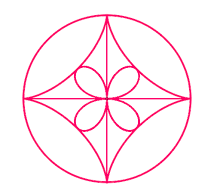







Nessun commento:
Posta un commento
I vostri commenti sono graditissimi, l'interazione è molto utile!
Non ci piace però comunicare con "anonimi". Vi preghiamo di firmare i vostri messaggi.
Come fare:
Cliccare su Nome/URL.
Inserire il vostro nickname nel campo "nome".
Lasciate vuoto il campo URL se non avete un blog/sito.
Grazie!